微信作为一个方便快捷的社交工具,我们经常会在其中发送和接收各种文件,但是有时候我们需要将手机微信中的文件传送到电脑上进行进一步处理或保存。这时候通过云存储服务来实现文件的传输就显得非常便捷和高效。接下来我们将介绍如何通过手机微信和云存储服务来实现文件的传送。
将手机微信中的文件通过云存储服务传送到电脑
具体方法:
1.在电脑上安装微信软件成功后,在电脑桌面上会出现微信图标,如下图。
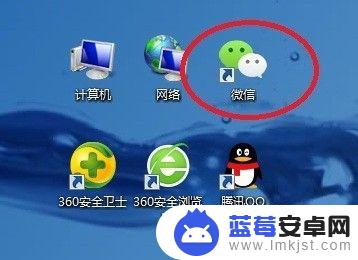
2.双击电脑桌面微信图标,进入电脑微信登录界面。根据界面上的提示,用手机微信“扫一扫”。
3.在手机微信登录确认界面上,点击“登录”,如下图。
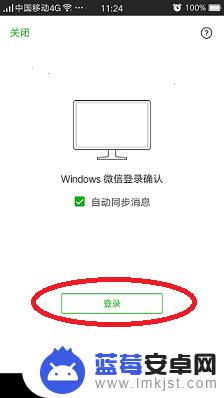
4.登录成功后,手机微信和电脑微信同时具有“文件传输助手”功能。下图中,图1是手机微信界面,图2是电脑微信界面。
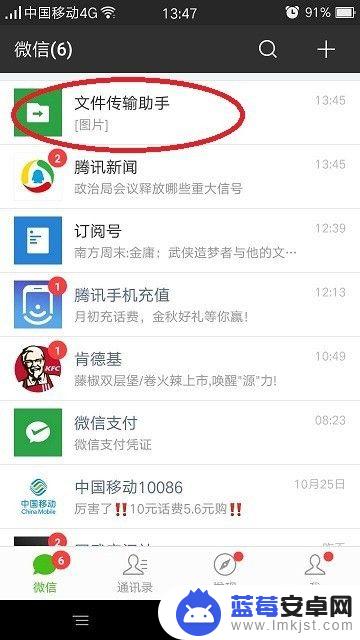
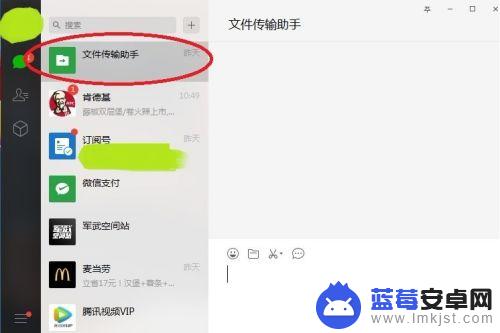
5.点击手机微信界面上的“文件传输助手”,在手机文件传输助手界面上点击右下角“+”。见下图1,再点击界面下方的“文件”图标,见下图2。
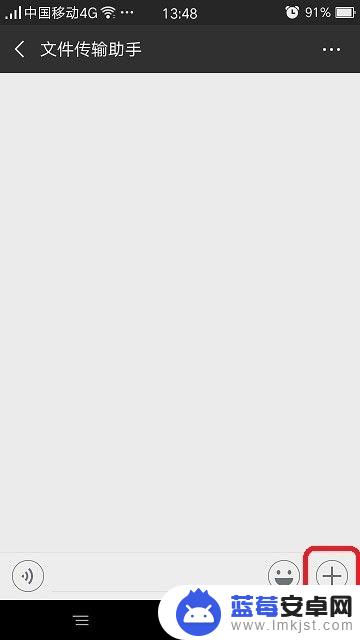
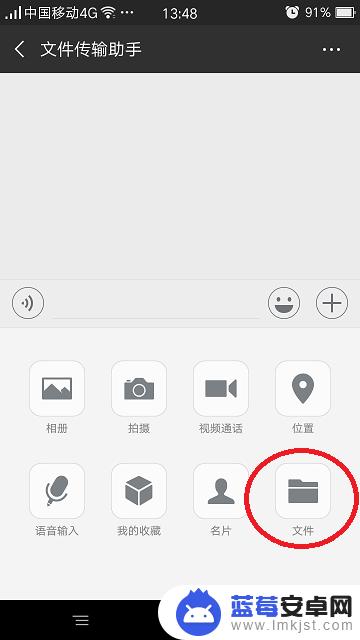
6.在手机“微信文件”界面上,在要传输的文件名称后面的选择框内点击。选择框内出现对号,选中此文件,然后点击上方的“发送”按钮。
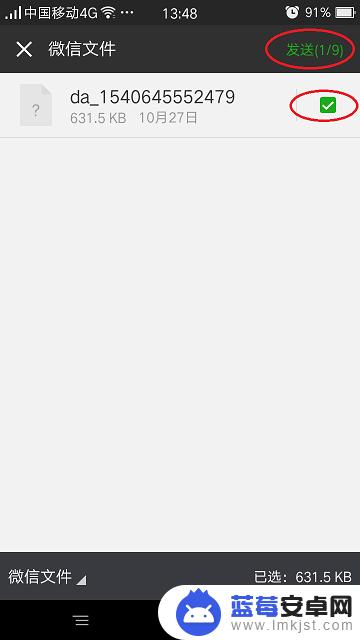
7.在手机“发送给文件传输助手”确认界面上,点击“发送”按钮,确认发送。
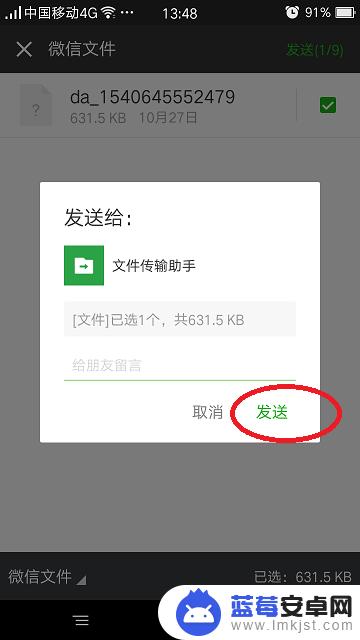
8.在电脑微信界面,点击左侧“文件传输助手”,如图1。在界面右侧即可查看到从手机传输过来的文件,如图2。
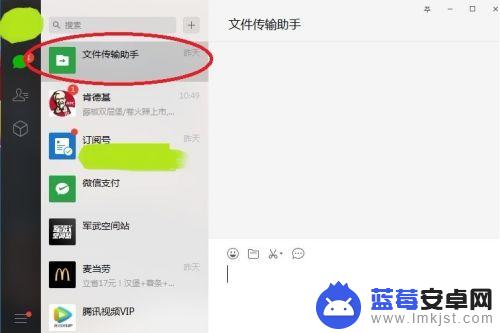
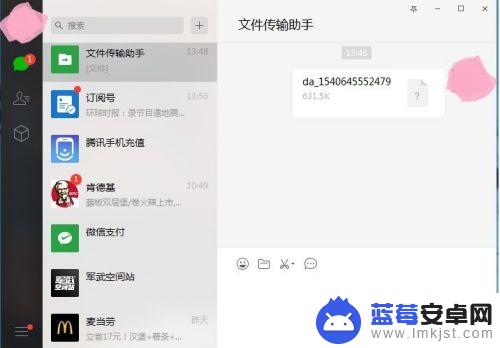
9.用鼠标右键点击文件名,再用鼠标左键点击“另存为”。然后选择路径,即可将此文件保存到电脑中。
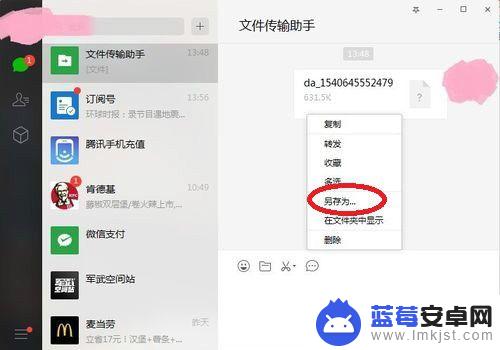
以上就是发送手机微信文件的完整步骤,不熟悉的用户可以按照小编的方法进行操作,希望这些步骤能对大家有所帮助。












